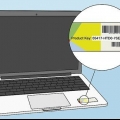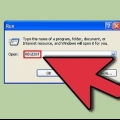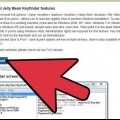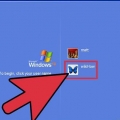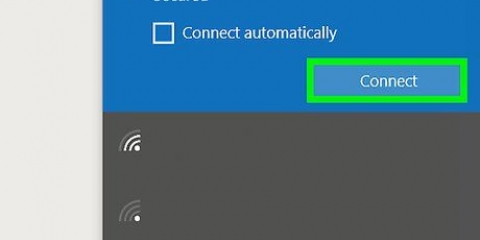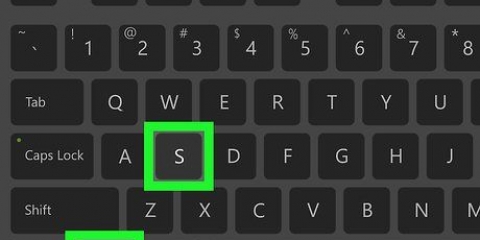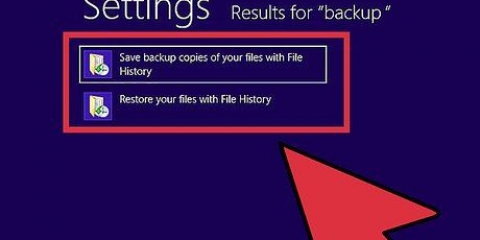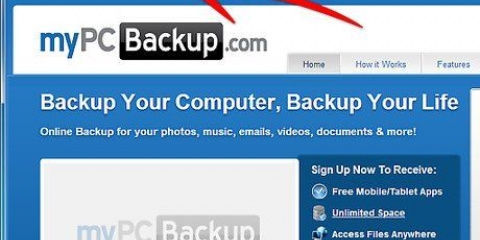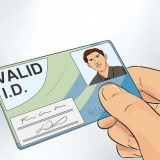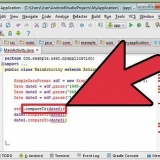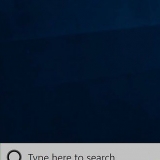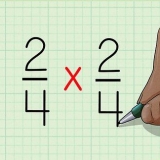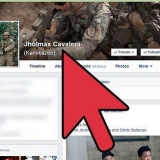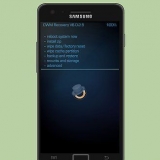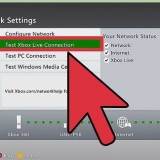Rimuovere il disco rigido con Windows dal PC non funzionante. leggere Rimozione di un disco rigido per imparare a farlo. Collegare l`unità come seconda unità (slave) a un altro PC. Un modo semplice per farlo è posizionare l`unità in un contenitore per disco rigido esterno e collegarla all`altro PC. Segui i passaggi per scaricare ed eseguire ProduKey in questo metodo: . Dopo aver avviato ProduKey, premere F9 per accedere al menu `Seleziona sorgente`. Seleziona il pulsante di opzione accanto a "Carica le chiavi del prodotto per l`installazione remota di Windows da tutte le unità attualmente collegate al computer.` clicca su ok per visualizzare il codice Product Key. Il codice Product Key del disco rigido di Windows 8 viene visualizzato accanto al testo "Windows 8".
Chiamare 1 (800) 936-5700. Questa è una linea di supporto Microsoft a pagamento ($ 40- $ 60 per problema), ma non ci sono costi per il supporto se chiami solo per acquistare un codice Product Key sostitutivo. Segui le istruzioni del telefono per entrare in linea con un agente per gestire i problemi relativi ai codici Product Key. Di` al rappresentante che non puoi accedere al codice Product Key di Windows 8. Fornisci al rappresentante tutte le informazioni richieste, che possono includere il numero di serie del tuo computer (se Windows 8 è stato fornito con il tuo PC), le informazioni sul DVD di Windows 8 (se ne hai uno) e le informazioni sulla carta di credito una volta che la tua domanda è stata elaborata. Annotare il codice prodotto esattamente come viene letto dal dipendente. Ripeti ad alta voce per confermare di averlo scritto correttamente. Segui eventuali istruzioni di attivazione aggiuntive fornite dall`agente. Potresti essere trasferito a un altro reparto per attivare il codice Product Key prima che possa essere utilizzato.
Trova il codice product key di windows 8
Contenuto
Questo tutorial ti insegnerà come trovare il codice Product Key a 25 caratteri di Windows 8 in diversi modi. Se riesci ad avviare Windows, puoi trovare il codice usando Windows PowerShell o un`app gratuita chiamata ProduKey. Se il PC non si avvia, puoi trovare il codice Product Key su un adesivo da qualche parte sul PC o nella confezione originale. Se il disco rigido funziona ancora, puoi collegarlo a un altro PC e cercarlo con ProduKey. Se non riesci a individuare il codice Product Key utilizzando uno di questi metodi, puoi acquistare un codice Product Key sostitutivo da Microsoft per un minimo di $ 10.
Passi
Metodo 1 di 3: utilizzo di Windows PowerShell

1. premere⊞ vincere+S per aprire la barra di ricerca di Windows. Puoi anche accedere alla barra di ricerca facendo clic sull`icona della lente di ingrandimento nel menu Ciondoli.

2. genere guscio di potenza e premere↵ Entra. Se non hai effettuato l`accesso con un account amministratore, ti potrebbe essere richiesto di inserire la password dell`amministratore ora.

3. Digita o incolla il comando per ottenere il codice Product Key. Il comando è (Get-WmiObject -query `select *from SoftwareLicensingService`).OA3xChiave prodotto originale.
Per incollare il comando copiato in PowerShell, fare clic con il pulsante destro del mouse sulla finestra.

4. premere↵ Entra. Dopo alcuni secondi, il codice Product Key di Windows 8 apparirà nella riga successiva.
Metodo 2 di 3: utilizzo di ProduKey

1. Vai ahttp://www.nirsoft.net/utils/product_cd_key_viewer.html. Questa è la pagina di download di uno strumento gratuito chiamato ProduKey. Questo strumento mostra facilmente il codice Product Key senza bisogno di autorizzazioni speciali.
- Questo metodo dovrebbe funzionare su qualsiasi computer con Windows 8 o versioni precedenti.

2. Scorri verso il basso e fai clic su un collegamento per il download. Per la versione inglese, fare clic su Scarica ProduKey (nel file zip) (per sistemi a 32 bit) o Scarica ProduKey per x64 (sistemi a 64 bit) sopra la tabella in fondo alla pagina. Puoi scaricare l`app in altre lingue selezionandone una dalla tabella in fondo alla pagina.
Il file scaricato verrà salvato nel percorso di download predefinito (di solito la cartella Download).

3. Fare clic con il tasto destro del mouse sul file scaricato e selezionareDisimballare qui. Il file è probabilmente chiamato produkey-x64.cerniera lampo o simili. Questo estrarrà il contenuto del file zip in una cartella con lo stesso nome (senza `.zip` alla fine).

4. Apri la nuova cartella e fai doppio clicProduKey.EXE. Verrà avviata l`app che mostra il codice Product Key di Windows 8, accanto al testo "Windows 8".
Metodo 3 di 3: trova il codice Product Key se il PC non si avvia

1. Controllare la parte inferiore o posteriore del computer. Se hai un PC desktop, cerca un adesivo con 25 lettere e numeri separati da trattini (es.G., XXXX-XXXXX-XXXXX-XXXXX-XXXXX). Se hai un laptop, controlla la parte inferiore del dispositivo o sotto il coperchio della batteria.

2. Guarda la confezione. Se il computer è installato con Windows 8, il codice Product Key si trova su un adesivo da qualche parte sulla confezione o sulla copertina del DVD. Potrebbe anche essere stato stampato su carta fornita con la macchina.

3. Controlla la tua e-mail. Hai comprato il computer online? La chiave del prodotto può quindi trovarsi in un`e-mail dal venditore/produttore.

4. Collega il disco rigido a un altro PC. Se il computer non si avvia, ma il disco rigido funziona ancora, puoi utilizzare uno strumento gratuito (come ProduKey) per ottenere il codice Product Key dal disco rigido. Per fare ciò, procedere come segue:

5. Contatta Microsoft per richiedere un nuovo codice Product Key. Se hai ancora problemi a trovare il codice Product Key, puoi acquistare un codice Product Key sostitutivo per $ 10 da un rappresentante del supporto Microsoft. Lo fai come segue:
Articoli sull'argomento "Trova il codice product key di windows 8"
Condividi sui social network:
Popolare